Hva er nsurlstoraged, og hvorfor kjører det på min Mac?

Du ser på programmene som kjører ved hjelp av Activity Monitor når du legger merke til noe du ikke gjenkjenner: nsurlstoraged. Hva er dette, du lurer kanskje på, og hvorfor bruker det nettverks- og CPU-ressurser? For det første ikke panikk: Dette er en del av MacOS.
RELATED: Hva er denne prosessen, og hvorfor kjører den på min Mac?
Denne artikkelen er en del av vår pågående serie som forklarer ulike prosesser som finnes i Aktivitetsovervåkning, som kernel_task, hidd, mdsworker, installd, WindowServer, blued, launchd, backup, opendirectoryd, powerd, coreauthd, configd, mdnsresponder, UserEventAgent og mange andre. Vet ikke hva disse tjenestene er? Bedre begynner å lese!
Denne spesielle ressursen, nsurlstoraged, er en demon, som betyr at det kjører i bakgrunnen til systemet ditt. For å være mer spesifikk er nsurlstoraged demonen ansvarlig for håndtering av lokal lagring for webapplikasjoner. For å sitere manksiden, som du finner ved å skriveman nsurlstoragedfra Terminal:
nsurlstoraged er en brukerdemon som styrer brukerens HTTP-lagre.
På det moderne internett, nettsteder kan lagre enkelte filer lokalt på datamaskinen din: det er en del av HTML5. På macOS er nsurlstoraged demonen som gjør denne lokale lagringen mulig. Safari er hovedprogrammet som faktisk bruker denne funksjonen, men en rekke andre Apple-programmer bruker det også: Mail, Kalender og iCloud, for eksempel.
Hvis nsurlstoraged bruker mye CPU, kan du ha en korrupt cache. Men heldigvis er det en rask løsning. Først må du avslutte Safari; hvis nsurlstoraged CPU bruk faller du vet at Safari er problemet; Hvis ikke, må du avslutte andre applikasjoner til du ser ned CPU-bruken.
Neste, hodet til ~ / Bibliotek / Caches / -her er hvordan du får tilgang til den skjulte ~ / Bibliotek-mappen hvis du ikke vet - og finn cachen for uansett hvilket program som forårsaker problemet. For Safari er dette com.apple.safari:
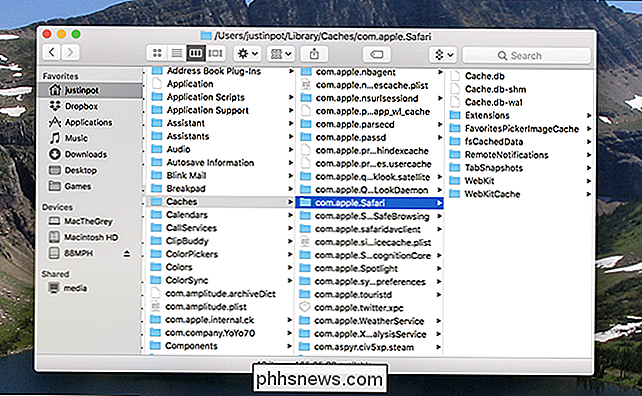
Dra den aktuelle mappen til papirkurven, og start deretter programmet som forårsaket problemet. Alt skal være bra nå.
Fotokreditt: guteksk / Shutterstock.com

Amazon Echo vs Google Home: Hvilken bør du kjøpe?
Både Amazon Echo og Google Home har tjent sin plass på toppen av Smarthome hierachy, men hvilken skal du kjøpe? ? RELATED: Så du fikk bare et Google-hjem. Nå hva? Amazon blåste bransjen åpent med sin utgivelse av Echo tilbake i 2014, og har siden blitt selskapets mest populære maskinvareprodukt. Imidlertid har Google siden kommet inn på moroa med Google Home, en direkte ekkokonkurrent som tar sikte på å herske øverst.

Slik tillater (eller tillater) direkte meldinger fra alle på Twitter
Som standard kan bare personer du følger sende deg direkte meldinger på Twitter. Dette er bare en av måtene Twitter prøver å holde trakassering til et minimum. Hvis du vil at DM-ene skal være åpen for alle, må du aktivere en innstilling. RELATED: Slik rapporterer du en Tweet på Twitter Prosessen er lik på alle plattformer.



